| Word的文字排版,在常规的办公环境下,涉及到的有首行缩进、段落设置、改变行间距、设置字体、设置字号、调整页边距等等!
较为特殊的设置,诸如多文档打印到一张纸上、双面打印、分隔符(节)、页码设置等等技巧,已为大众所掌握;
以上方法或技巧,在本站均有文章说明!
本文介绍一例,即多行文字显示为一行;
这种设置方法俺也是刚学会,随便拿出来与大家分享;
所谓的多行文字显示为一行,并不是说拿个文本框套着多行文字,然后拖到需要的位置,在那一放,就成了;
指的是将多行文本设置成为,在一行显示,并且所占的字符数与行数,均与单行文字的显示效果一至;
如下图,就是一个已设置好的效果!
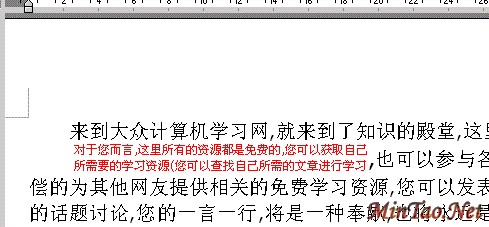
看到了吧,上图的效果,多行文字压缩到一起显示,仅占一行的行距,并且宽度与单行文字占据的宽度一致,在页面排版中,不受其它排版参数的修改而发生排版的混乱;
下面是实现过程:
首先,请选择要设置此类效果的两行或多行文字,这些文字为行中连续的文字,也可为行中或段落中不连续的文字,无论如何,只要选择了不同行的多个文字作为操作对象即可!
如,我们可以选择第一行、第二行(或第三行、第四行)中的全行文字或部分的文字;
之后执行操作“格式”→“中文版式”→“双行合一”;
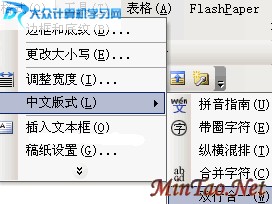
弹出如下图的对话框;
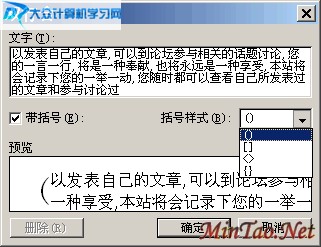
上图中,“文字”那里是已选择的操作对象,下方是预览效果;默认情况下,多行的这些文字,两边不带括号,直接就显示;倘若您想让其起到强调作用,可在“带括号”前面打上一个√,之后在“括号样式”右边选择一种自己所需要的括号即可!
操作完成按“确定”按钮确认并退出即可!
知识扩展:
具有这种效果的文字,其实和word其他文字差不多,均可设置其颜色、大小、字体等等;万一您选择的文字太多,由于设置了效果,压缩到极限仍然显示不完整或看不清楚,请自行设置;
已设置效果的文字,我们如何取消或删除效果呢?
同理,选择文字,执行“格式”→“中文版式”→“双行合一”操作,当弹出图三对话框的时候,由于文字已设置了效果,这个时候,“删除”按钮就能使用了(没效果的文字,该按钮是不可用的),点击一下,就能删除效果! | 





